Содержание
- 2. ОС является своего рода прослойкой между базовой системой ввода-вывода (BIOS) и всеми остальными программами, обеспечивая опору
- 3. Место операционной системы в многоуровневой структуре компьютера
- 4. Основные функции ОС: обеспечение нескольких видов интерфейса (аппаратно - программный, программный и интерфейс пользователя); управление установкой,
- 5. ОС имеет два режима работы: пакетный (ОС автоматически исполняет заданную последова-тельность команд); диалоговый (ОС находится в
- 6. ОС можно разбить на три группы: однозадачные – предназначены для работы одного пользователя в каждый конкретный
- 7. многозадачные – в памяти компьютера может находиться несколько программ, и процессор распределяет ресурсы ПК между программами
- 8. Файл – это логически связанная совокупность данных, для которой во внешней памяти отводится поименованная область.
- 9. Файловая система – это функциональная часть ОС, обеспечивающая хранение данных на дисках и доступ к ним.
- 10. Принцип организации файловой системы в семействах ОС MS DOS и Windows табличный. Данные о том, в
- 11. Операции, выполняемые ОС по обслуживанию файловой структуры: создание файлов и каталогов; переименование, копирование, перемещение, удаление объектов;
- 12. Каталог (папка) – это группа файлов на одном носителе, объединенных по какому-либо признаку.
- 13. Любой диск имеет физический и логический формат. Физический формат диска определяет размер сектора (в байтах), число
- 14. Логический формат диска задает способ организации информации на диске и фиксирует размещение информации различных типов. Логический
- 15. Маршрут, или путь – это имя устройства, на котором находится файл, или последовательный список каталогов в
- 16. Параметры файла (свойства): полное имя файла (до 256 символов); объем файла в байтах; дата создания файла;
- 17. Read Only – только для чтения, применяется для защиты файла от случайного удаления; Hidden – скрытый,
- 18. Стандартные расширения: com – командный файл txt – текстовый файл exe – исполняемый файл bat –
- 19. Операционная оболочка – программа, которая дает возможность пользователю взаимодействовать с операционной системой, как посредством ввода команд,
- 21. В ОС WINDOWS используется объектно-ориентированный подход: сначала выбирается объект, а затем компьютером предлагаются на выбор возможные
- 22. Достоинства ОС Windows: 1)является многозадачной и многопоточной ОС (параллельно можно работать с несколькими задачами);
- 23. 2)имеет единый интерфейс всех прикладных программ; 3)имеет возможность обмена данными между работающими программами; 4)имеет многооконный пользовательский
- 24. 5)имеется справочная система; 6)возможно использование манипулятора – мыши; 7)изменилось управление файлами (длинные имена, поддержка различных файловых
- 25. После загрузки Windows весь экран занимает Рабочий стол, на котором располагаются значки и ярлыки наиболее часто
- 26. Формально Рабочий стол – это папка на диске.
- 27. Кроме этого на Рабочем столе располагаются специальные папки – особые объекты, создаваемые при установке системы.
- 28. К ним относятся: Мой компьютер, Корзина, Сетевое окружение, Мои документы.
- 29. Панель задач находиться в нижней части экрана и имеет несколько зон: 1)кнопка «Пуск», которая открывает Главное
- 30. Вся работа в среде Windows производится в окнах, состоящих из нескольких элементов.
- 31. Основные элементы окна Windows
- 32. Системное меню – предназначено для управления окном данного типа и не имеет никакого отношения к конкретным
- 33. В Windows существуют следующие виды окон: окно папки (отображаются объекты, вложенные в нее); окно программ (выполняемые
- 34. диалоговое окно (инструмент обработки; например, окно справочной системы); информационное окно (какое-либо сообщение).
- 35. Все операции с файлами и папками можно выполнять с помощью системы окон папок. Папка Мой компьютер
- 36. Для работы с папками и файлами в Windows есть специальное средство – программа Проводник, которая работает
- 37. Проводник – это служебная программа, предназначенная для навигации по файловой структуре компьютера и ее обслуживания.
- 38. ОС Windows обладает широкими возможностями настройки всего интерфейса под вкусы и привычки пользователя. К таким настройкам
- 39. настройку оформления; настройку элементов управления и панели быстрого запуска; настройку Главного меню; настройку системного времени и
- 41. Скачать презентацию


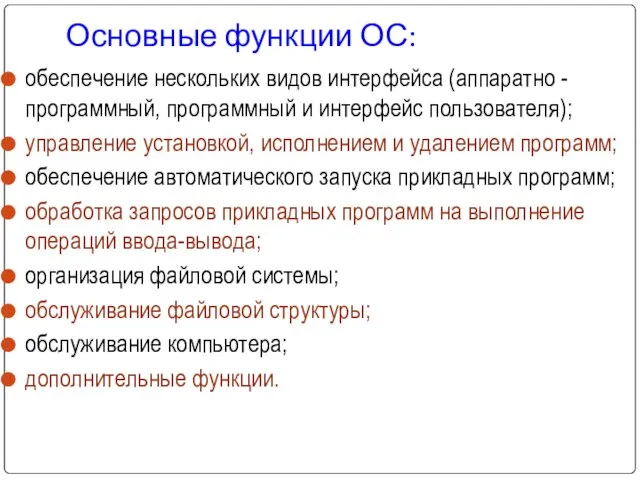

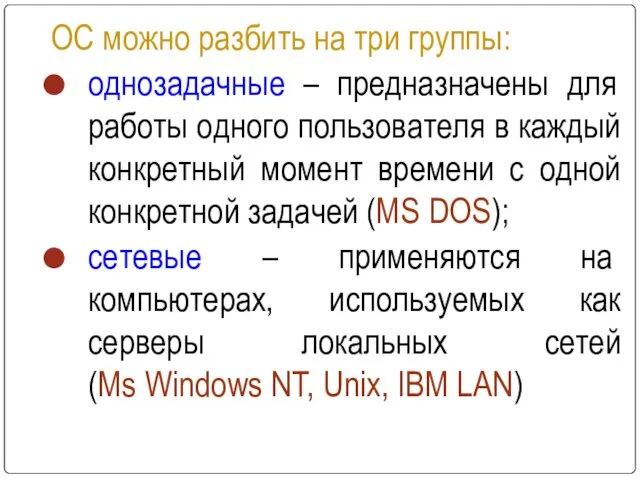
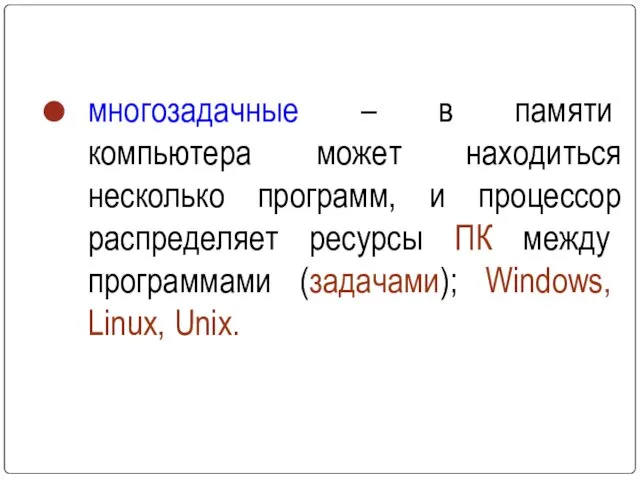
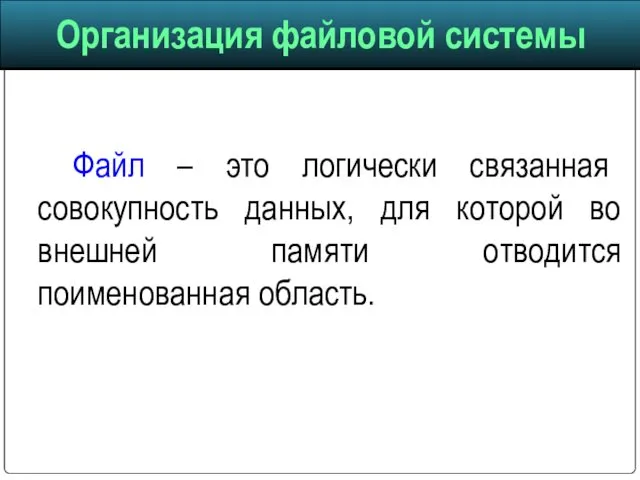



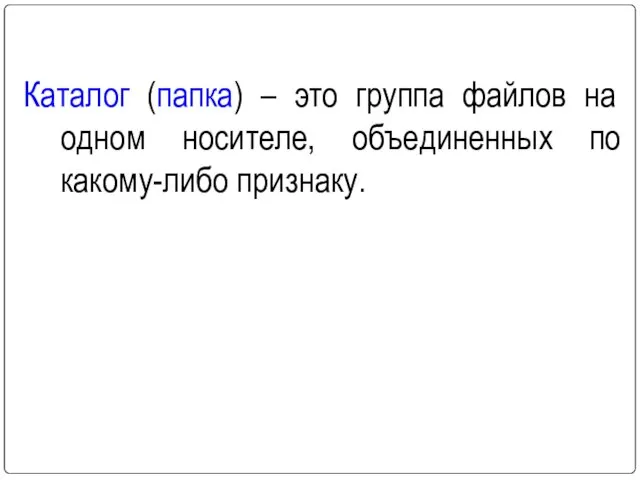


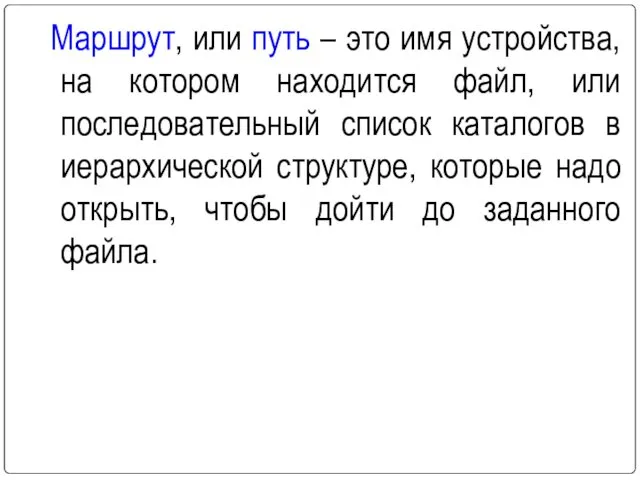
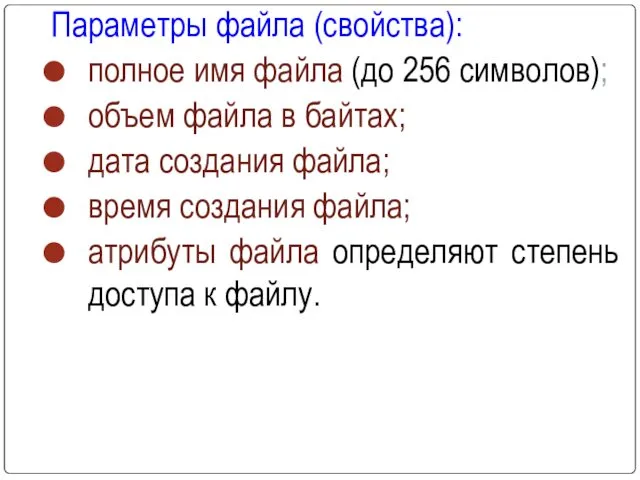
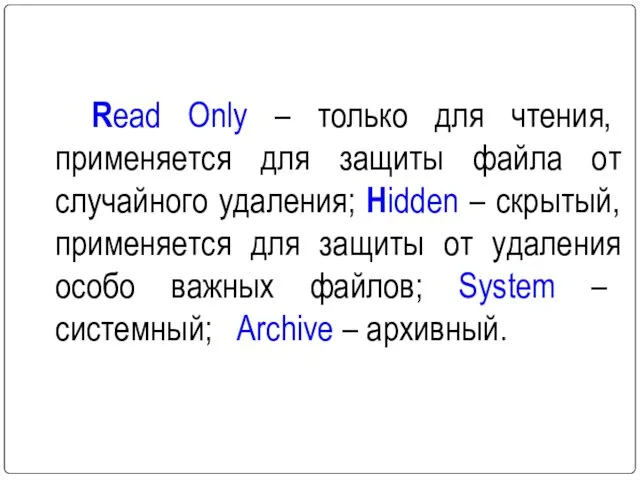
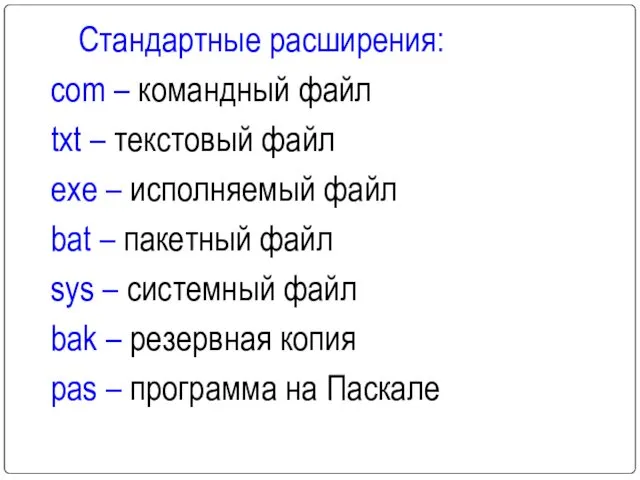
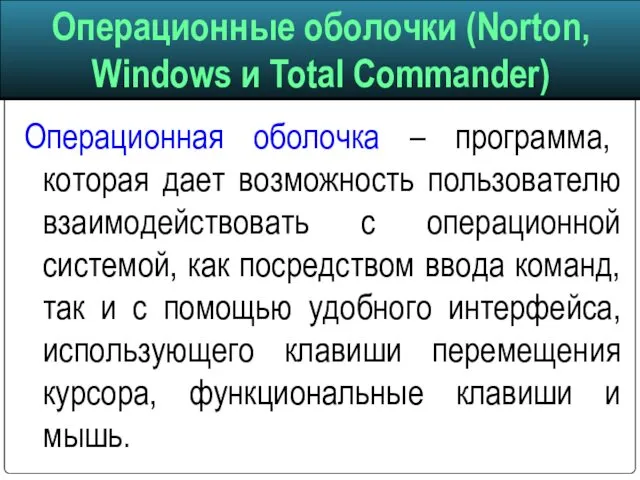
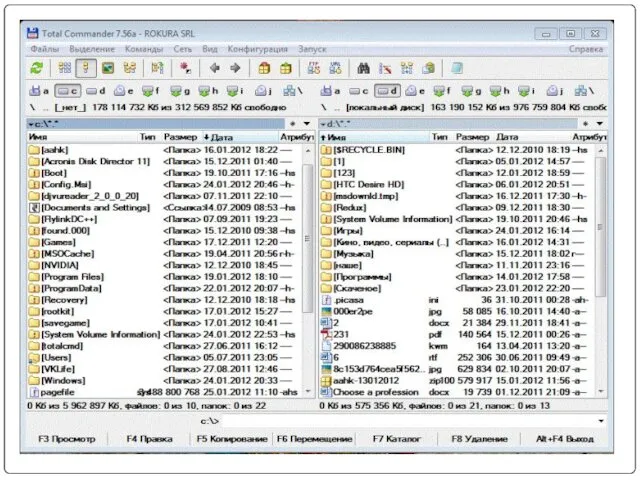
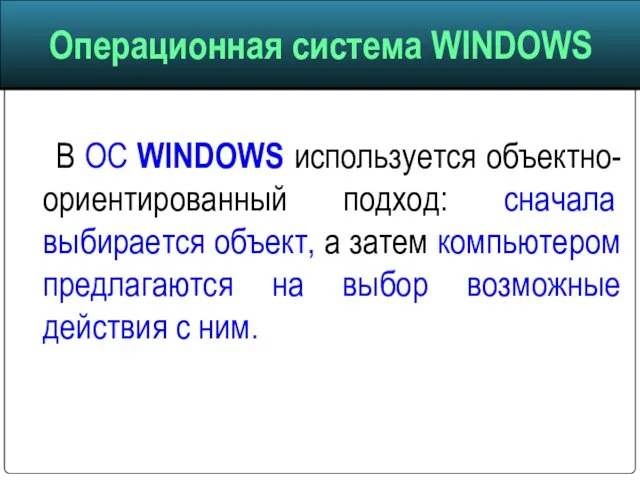
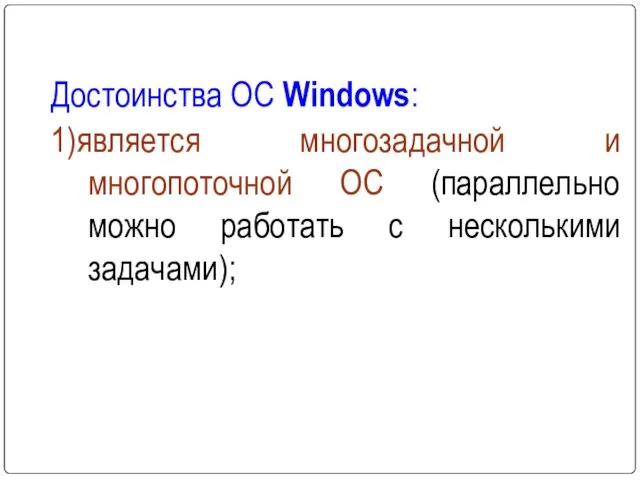



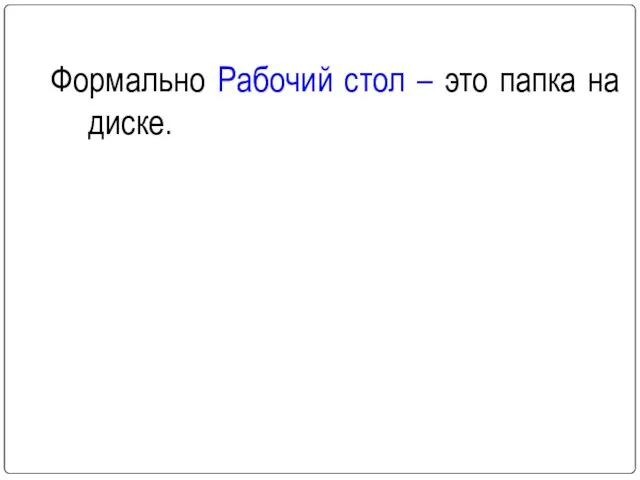
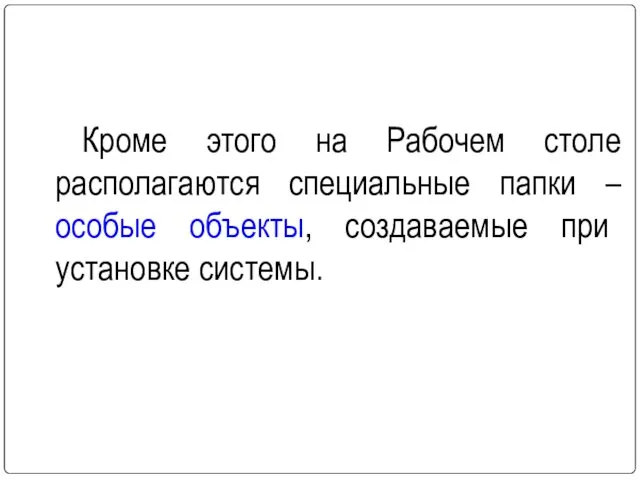

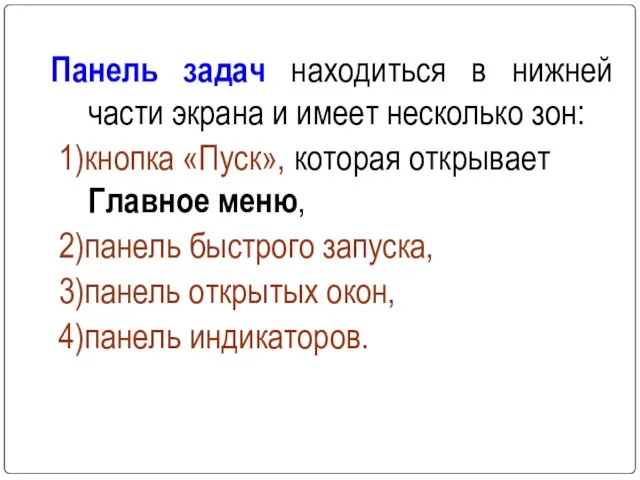
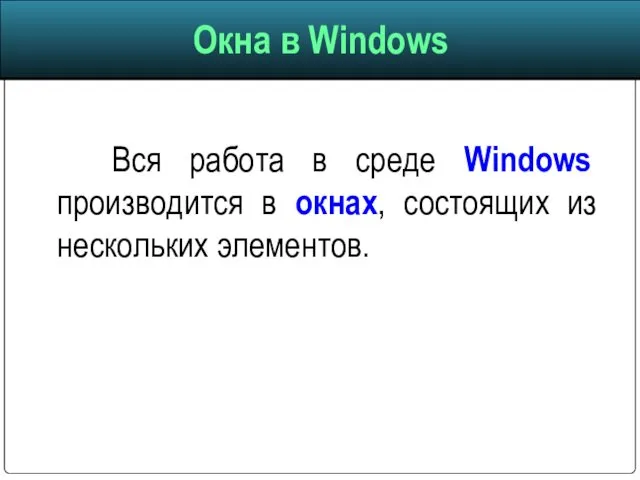
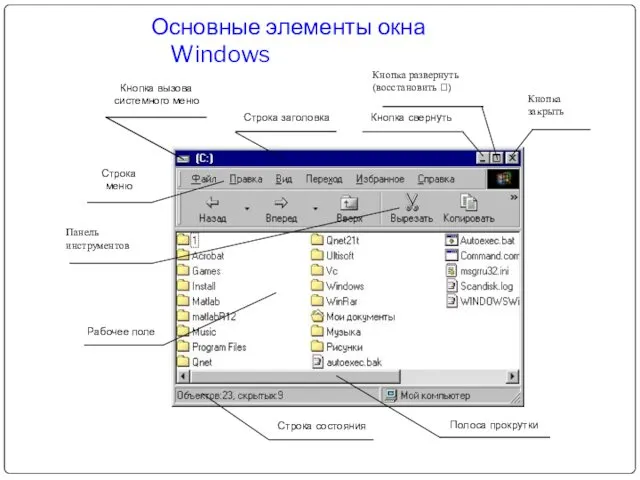
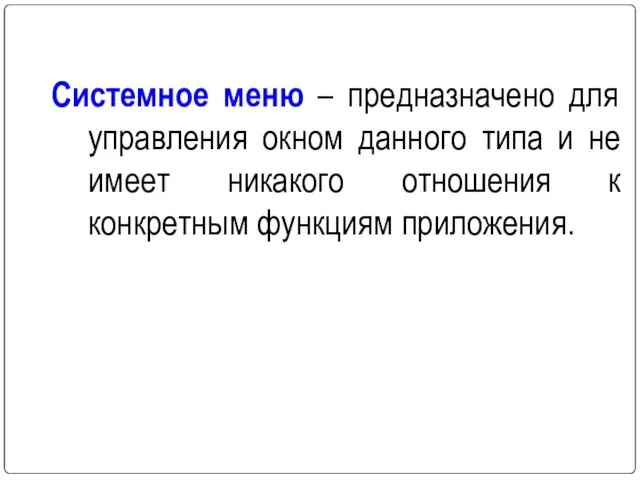
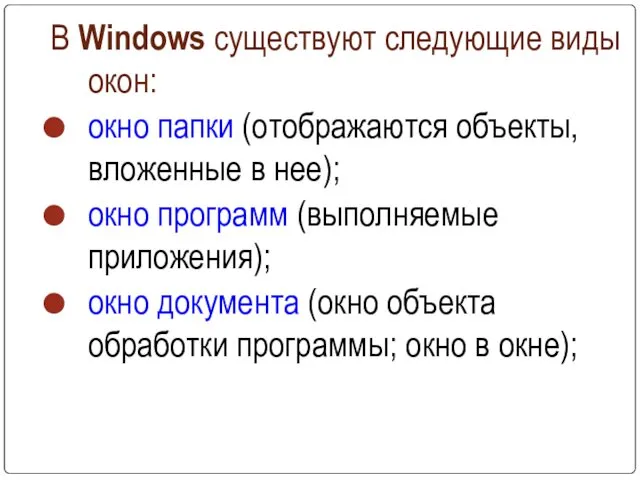
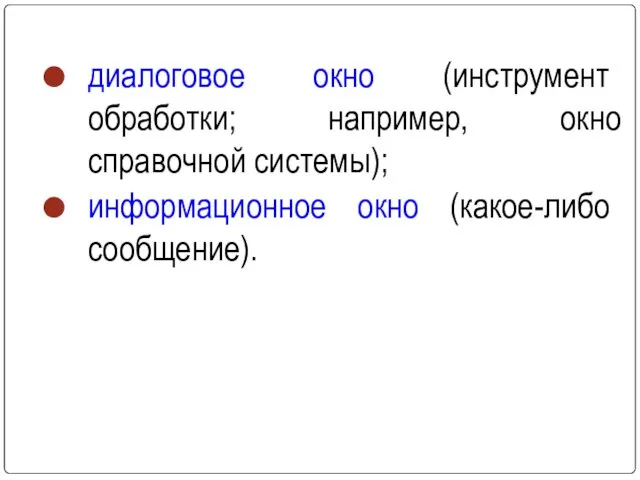
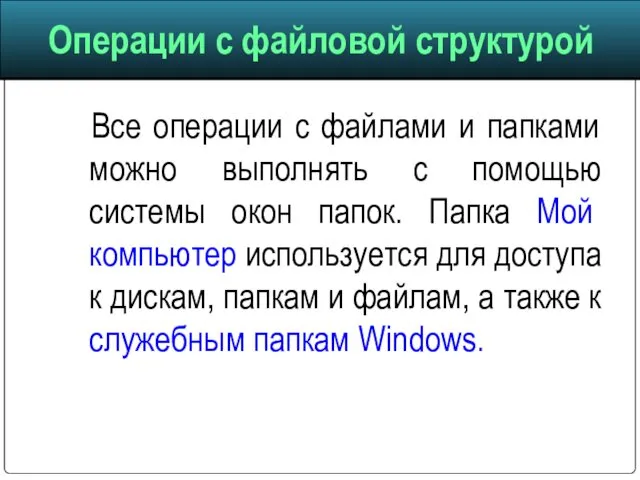
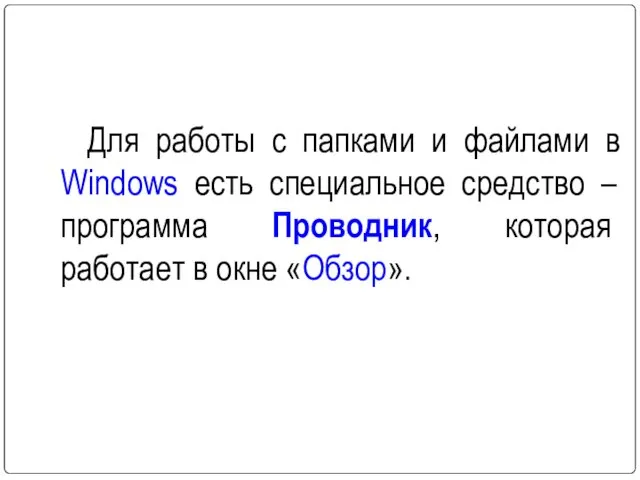
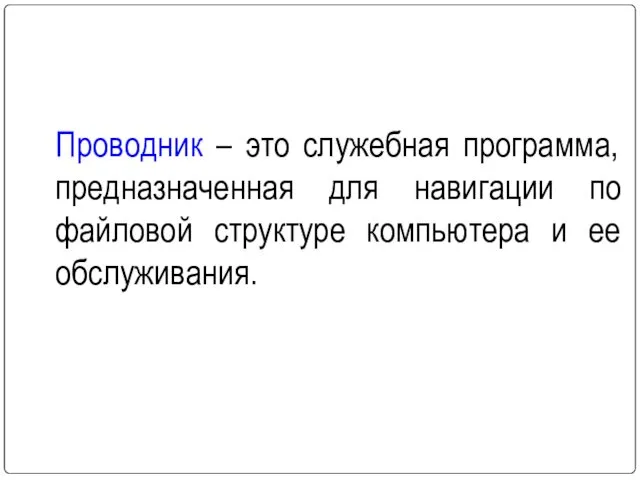
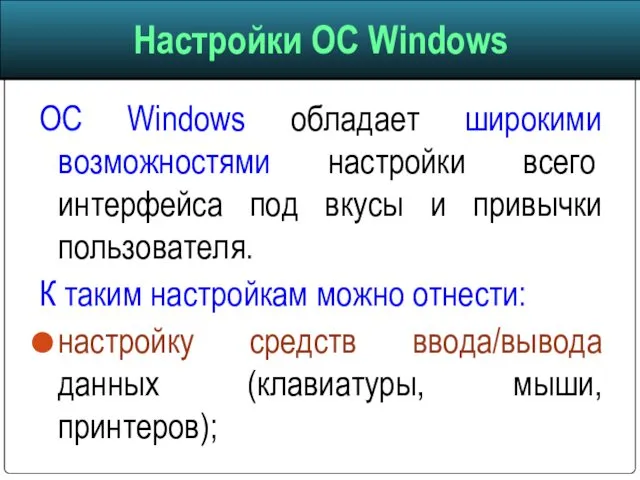

 Артбук чи графічний альбом
Артбук чи графічний альбом Білімділік-Оқушыларға. Microsoft word мәтіндік процессорын
Білімділік-Оқушыларға. Microsoft word мәтіндік процессорын Деректер қорын да сақталатын деректер типтері
Деректер қорын да сақталатын деректер типтері Содержание определение понятия «киберпреступность»; определение понятия «кибертерроризм»; способы, с помощью которых терро
Содержание определение понятия «киберпреступность»; определение понятия «кибертерроризм»; способы, с помощью которых терро Doping - аффилированное digital-агентство с собственными Интернет СМИ и другими ресурсами
Doping - аффилированное digital-агентство с собственными Интернет СМИ и другими ресурсами Школьная газета
Школьная газета Метод нормализации. Метод «Сущность – связь». Пример проектирования БД
Метод нормализации. Метод «Сущность – связь». Пример проектирования БД Сортировка, удаление и добавление записей. 9 класс
Сортировка, удаление и добавление записей. 9 класс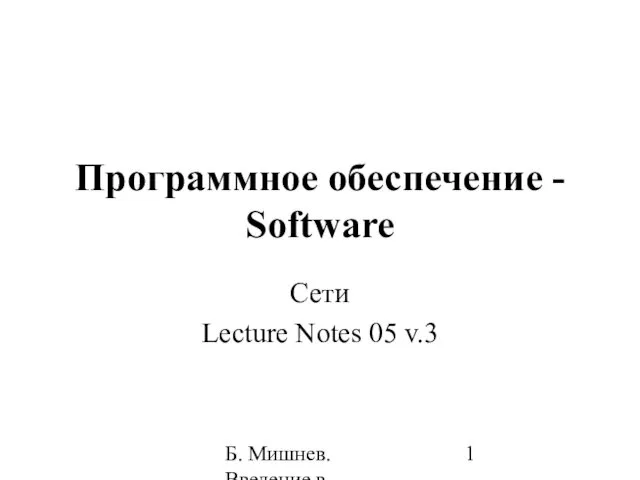 Программное обеспечение Software. Сети. (Лекция 5.3)
Программное обеспечение Software. Сети. (Лекция 5.3) Предложение по комплексному запуску контент-услуг на базе платформы Synergy
Предложение по комплексному запуску контент-услуг на базе платформы Synergy Risk-based testing
Risk-based testing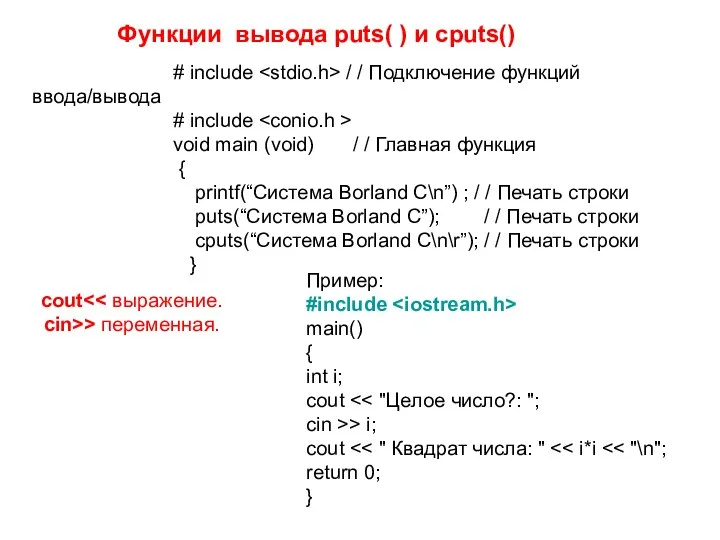 Функции вывода puts( ) и cputs()
Функции вывода puts( ) и cputs() Как пользоваться ТСД? 5 шагов для быстрого проведения инвентаризации
Как пользоваться ТСД? 5 шагов для быстрого проведения инвентаризации Исследование моделей и методов взаимодействия вида устройство – устройство в сетях связи общего пользования
Исследование моделей и методов взаимодействия вида устройство – устройство в сетях связи общего пользования Основы алгоритмизации и программирования. Лекция 12
Основы алгоритмизации и программирования. Лекция 12 Введение в Matlab Лекция 1
Введение в Matlab Лекция 1  Файлы. Работа с файловой системой
Файлы. Работа с файловой системой Презентация "Перетаскивание объектов в программе PowerPoint" - скачать презентации по Информатике
Презентация "Перетаскивание объектов в программе PowerPoint" - скачать презентации по Информатике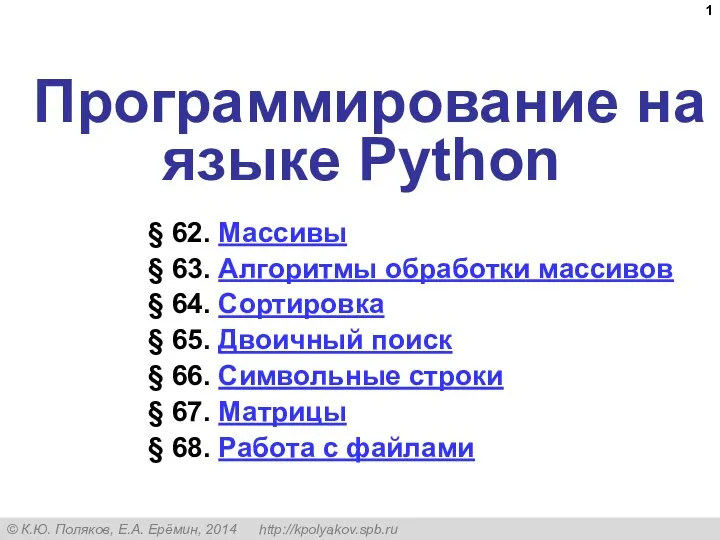 Программирование на языке Python
Программирование на языке Python Проектирование баз данных. Синтаксический анализ и деревья разбора
Проектирование баз данных. Синтаксический анализ и деревья разбора Роль и назначение прикладной среды. Особенности прикладных сред
Роль и назначение прикладной среды. Особенности прикладных сред Объектно-ориентированное программирование (ООП)
Объектно-ориентированное программирование (ООП) Компьютерные вирусы, их классификация и средства борьбы с ними
Компьютерные вирусы, их классификация и средства борьбы с ними Франшиза B2C (FVNO)
Франшиза B2C (FVNO) Объектно-ориентированное программирование и основные его принципы
Объектно-ориентированное программирование и основные его принципы Оценка адекватности модели объекту и целям моделирования
Оценка адекватности модели объекту и целям моделирования Повторение программных блоков. Сборка жирафа
Повторение программных блоков. Сборка жирафа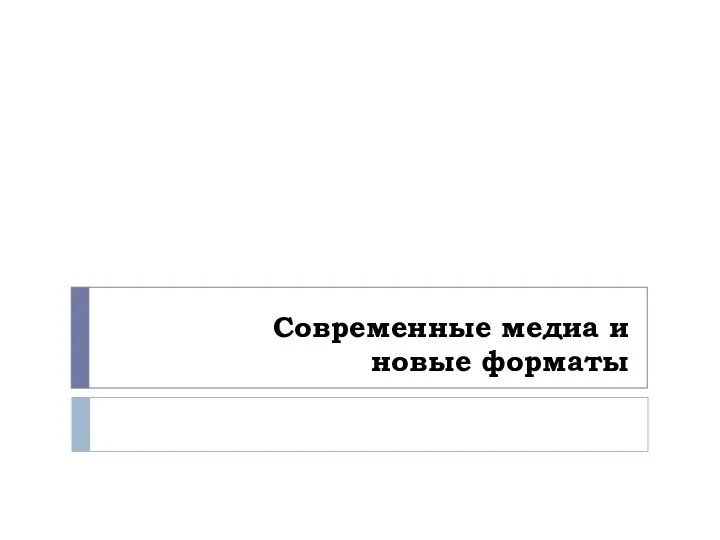 Современные медиа и новые форматы
Современные медиа и новые форматы